Uren per dag
Bij het gebruik van Keeping gaat het natuurlijk allemaal om het bijhouden van uren. Dit kan op twee manieren: nauwkeurig per dag zoals hieronder beschreven en nauwkeurig per minuut.
De timesheet
Onder Mijn uren zijn je tijdregistraties te vinden. Hier worden ook nieuwe tijdregistraties ingevoerd. In de onderstaande screenshot zijn nog geen tijdregistraties ingevoerd. Een nieuwe tijdregistratie kan worden gestart door op de groene knop met een plus-icoon te klikken. Er opent zich een invoervenster waar je de details van de tijdregistratie kunt invoeren.
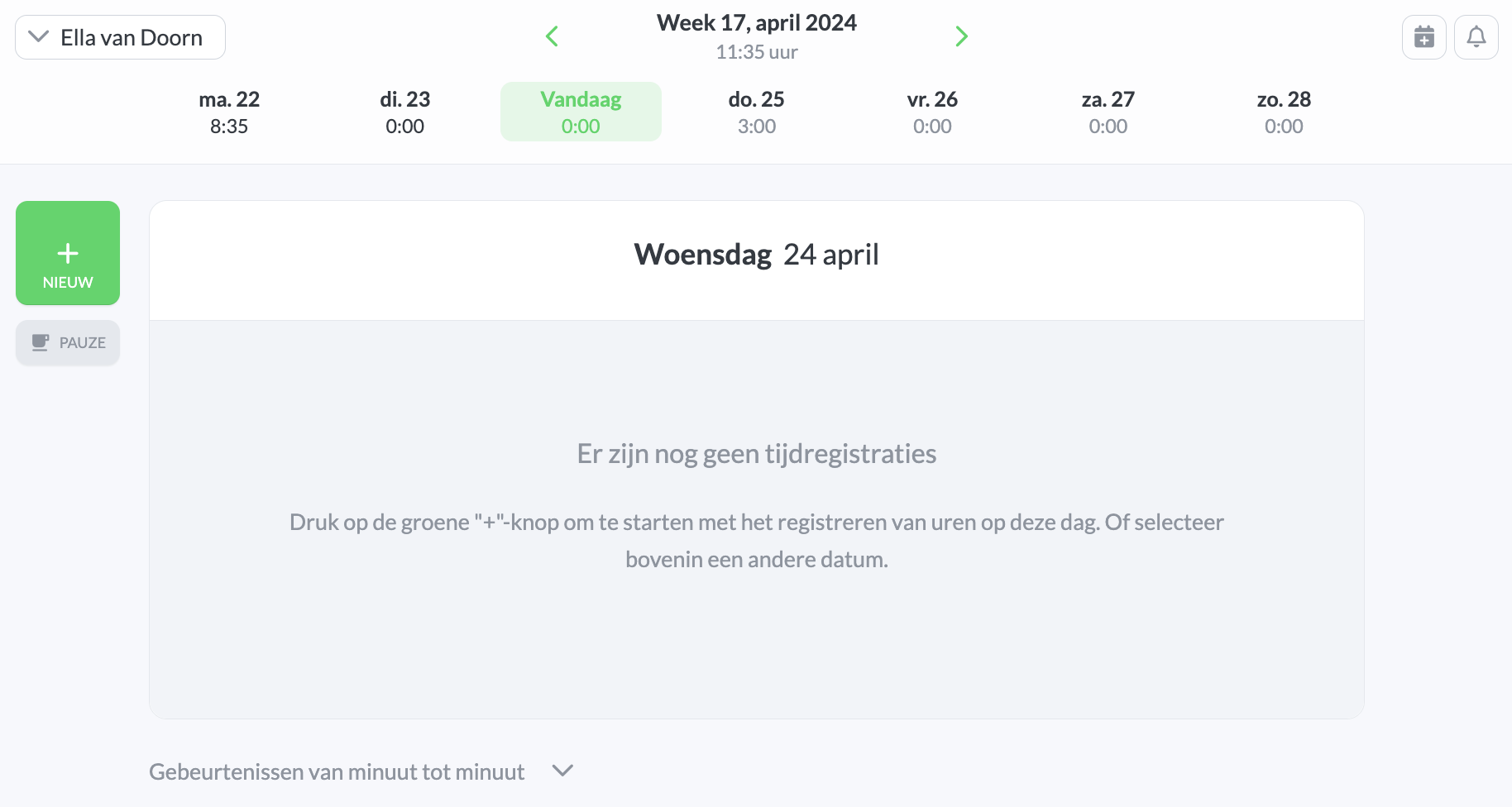 Een lege dag - uren per dag.
Een lege dag - uren per dag.
Nieuwe tijdregistratie
Bij het invoeren van nieuwe tijdregistraties zie je Uren. Bijvoorbeeld 3,5 uren.
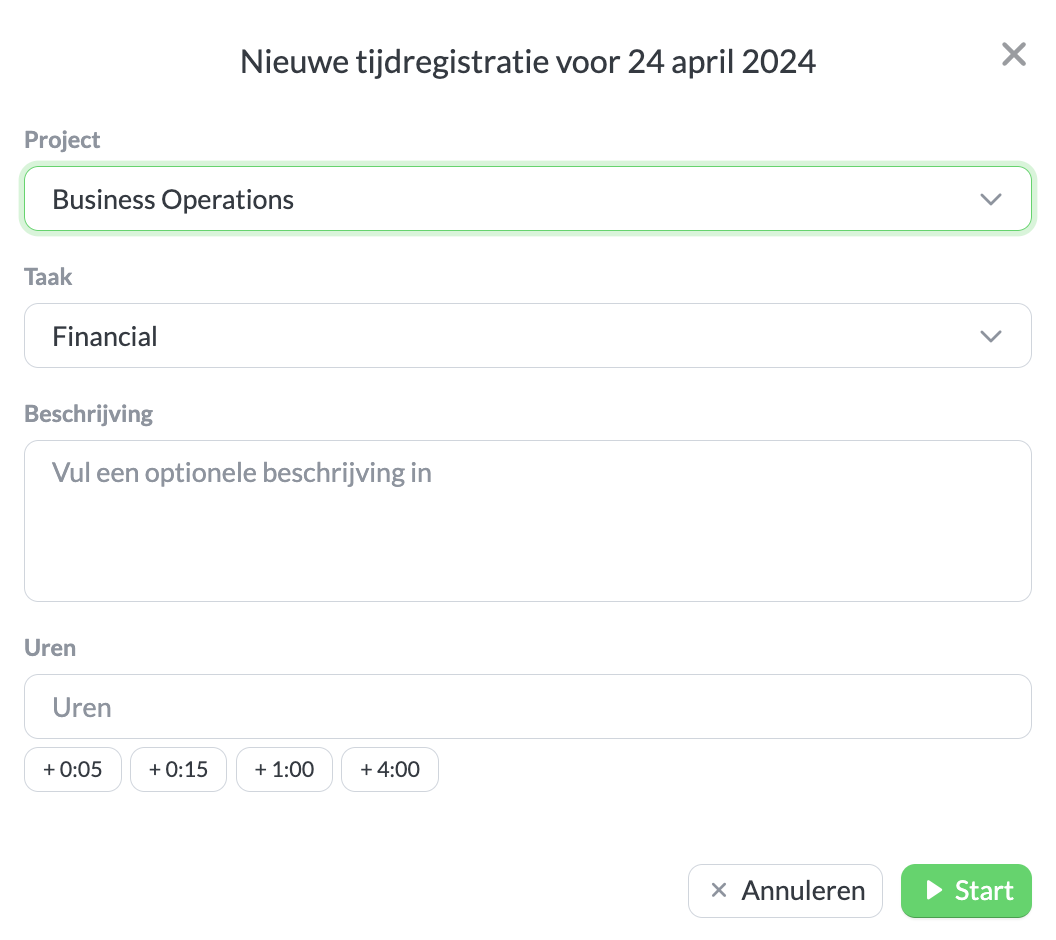
Het invoervenster voor een nieuwe tijdregistratie.
Bovenstaand is het invoervenster voor een nieuwe tijdregistratie weergegeven. Het invoervenster is bereikbaar via de groene knop met het plus-icoon, of door op de spatiebalk te drukken.
De invoervelden kunnen varieëren, afhankelijk van de instellingen van de organisatie waar de uren onder geschreven worden. Indien projecten zijn ingeschakeld en taken zijn ingeschakeld, kunnen de velden Project en Taak worden ingevuld.
Indien er geen urenaantal is opgegeven, zal Keeping de begintijd instellen naar het moment van invoeren. De timer zal dan beginnen te lopen. Als je de timer stopt, berekent Keeping automatisch het totaal aantal uren.
Indien je een nieuwe tijdregistratie wilt starten en de huidige tijdregistratie wilt afronden, is het niet nodig om eerst de huidige tijdregistratie te stoppen. Het maken van een nieuwe tijdregistratie via het invoervenster, zal de laatst lopende tijdregistratie stoppen en de nieuwe tijdregistratie starten.
Wisselen van invoermethode
Het bijhouden van uren kan op twee manieren: per dag met tijden of simpelweg per dag. Het wisselen van invoer-methode kan onder Instellingen > Organisatie onder het tabblad Workflow. Het aanpassen van deze invoer-methode kan alleen gedaan worden door de organisatiebeheerder.

